เริ่มกันเลย
sign in เข้า G-mail ที่ได้สมัครไว้แล้ว
เมนูบน ทางขวามือ เห็นคำสั่ง Drive
click เลือก
Drive หรือ Google Drive เป็นชื่อเรียกใหม่ และใหญ่กว่าชื่อเดิมคือ Google Docs
Google Drive เสมือนที่จัดเก็บงานต่าง ๆ ที่เราสร้างใน Google
เปรียบเสมือน Drive หรือ Hard disk อีกตัว 1 ของคอมพิวเตอร์
เพียงแต่จัดเก็บที่ website ของ Google และเราสามารถเข้าถึงได้ ไม่ว่าจะใช้เครื่องคอมฯ ใด ๆ
เพียงผ่าน Internet แค่นั่น
เข้ามาใน google drive แล้ว
โดยเปิดเป็น tab ใหม่ ถัดไปขวามือของ G-mail
ในภาพ
1 แสดงเอกสารต่าง ๆ ที่ได้สร้างไปแล้ว หรือ share กับผู้อื่น
2 เมนูย่อยใน My Drive
3 สามารถ download โปรแกรม Google Drive เพื่อติดตั้งลงเครื่องฯ และเรียกใช้งาน
เสมือนเป็น hard disk อีกตัว 1 (จะทำกับคอมฯ เครื่องใด ก็ต้องติดตั้งโปรแกรมนะครับ) (มือใหม่ข้ามไปก่อน)
mouse ชี้ที่คำสั่ง CREATE
แสดงเมนูย่อย เป็น
Document ถ้า click จะสร้าง เอกสารแบบ Word ของ Microsoft
Presentation ถ้า click จะสร้าง เอกสารแบบ PowerPoint ของ Microsoft
Spreadsheet ถ้า click จะสร้าง เอกสารแบบ Excel ของ Microsoft
Form ถ้า click จะสร้าง แบบสอบถาม โดยเก็บคำถามและคำตอบในรูป Excel
Drawing ใช้วาดรูป
Folder เพื่อสร้าง Folder เก็บเอกสาร (เพื่อเป็นระเบียบ)
หาก ชี้ต่อที่คำสั่ง More
ก็พบ เมนูย่อย ดังภาพ
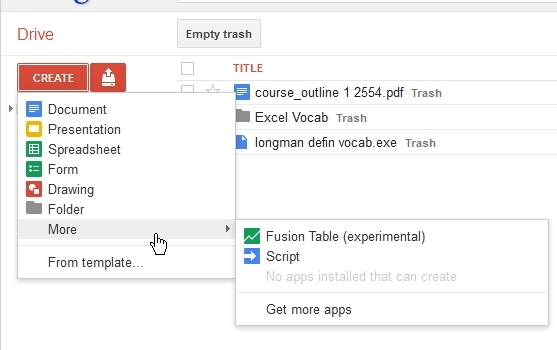
หรือจะ login เข้า google ที่หน้าของ google dirve
drive.google.com
ใช้ user name และ password ของ G-mail ครับ
ทดลองสร้าง เอกสารแบบ Excel
หรือเอกสารแบบ "ตารางคำนวณอิเลคทรอนิค" (Electronic spreadsheet) (ชื่อเต็มยศ)
ที่คำสั่ง CREATE
click เพื่อเลือกคำสั่ง Spreadsheet 1
ได้ tab ใหม่ (new tab) ชื่อ untitled spreadsheet เป็น tab ที่ 3 3
ถัดจาก Gmail 1 Google drive 2
4 เป็นตารางคำนวณ หน้าตาเหมือน Excel
5 ด้านล่างเป็น sheet1 หรือกระดาษทำการ 1 แผ่น
สรุปถึงตอนนี้
Google จะสร้างเอกสารชื่อ Untitle spreadsheet และมีกระดาษทำการให้ 1 แผ่น ชื่อ sheet1
ที่มี เมนูย่อย ดังภาพ (เมื่อ click)
ทดลอง แก้ไขชื่อเอกสาร
นำ mouse ไปชี้ ที่ชื่อเอกสาร คือ "Untitled spreadsheet"
จะพบคำสั่ง drop ลงมา "click to change title"
click เพื่อเปลี่ยนชื่อ
ให้ click
ได้กรอบโต้ตอบชื่อ Rename Spreadsheet
พร้อมชื่อเดิมคาอยู่
ให้พิมพ์ชื่อใหม่ที่ต้องการ
ผมตั้งชื่อใหม่ว่า "เปลี่ยนชื่อ spreadsheet ได้ตามใจชอบ
click ปุ่ม OK
ชื่อเอกสารเปลี่ยนเป็นชื่อใหม่แล้ว
ทดลองพิมพ์ค่าลง cell และต้องสังเกตุ
เมื่อพิมพ์ค่าลงใน cell ใด ๆ แล้วกด enter เพื่อบันทึกค่าลง cell แล้ว
สังเกตุ 1 จะแสดงคำว่า Saving... ขึ้น แว๊ป 1
หมายความว่า
งานที่พิมพ์ลงไป Google บันทึกแล้ว
จอภาพปกติจึงแสดงข้อความว่า "All changes saved in Drive"
การบันทึกนั่น Google จะบันทึกให้เอง อัตโนมัติ
เสร็จการทดลองแล้ว
ไปไหนต่อ
mouse ชี้ หน้าชื่อเอกสาร มีรูป ลูกศรสีดำชี้ซ้ายปรากฎ
พร้อม คำสั่ง pop up ว่า Back to Google Drive
click ลูกศรนี้
ก็กลับมาที่
Google Drive (โดยที่ Google Drive เดิมยังคงอยู่ใน Tab ตัวที่ 2)
พร้อมชื่อเอกสาร "เปลี่ยนชื่อ spreadsheet ได้ตามใจชอบ"
ถูกสร้างไว้เรียบร้อยแล้ว
จบการทดลอง
เมนูย่อยในแต่ละคำสั่งใหญ่
เมนู File
สังเกตุว่า ไม่มีคำสั่ง save หรือ save as เหมือน excel
เพราะ google จะ save เอกสารอัตโนมัติ ตลอดเวลา
(net ต้องเร็ว ดี เสถียร)
เมนู Edit
เมนู View
เมนู Insert
เมนู Format
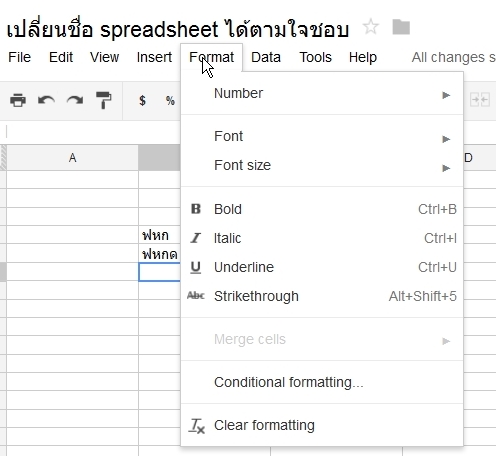
เมนู Data
เมนู Tools
หน้าตาคล้าย Excel แต่ความสามารถไม่ซับซ้อนเท่า
Google Docs จึงมีเป้าหมายกลุ่มคนที่ใช้งาน Microsoft Office ในฟังก์ชั่นพื้นฐาน






















ค่ะ เข้าใจแล้วค่ะ การใช้งานโปรแกรมนี้ง่ายกว่าExcelเยอะเลยค่ะเพียงแต่ข้อเสียคือต้องใช้งานร่วมกับอินเตอร์เน็ต
ตอบลบ